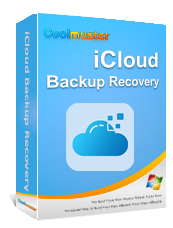[Kullanım Kılavuzu] iCloud Fotoğrafları Harici Sabit Sürücüye Nasıl Aktarılır?

Özet : iCloud fotoğraflarınızı harici bir sabit sürücüye taşımak istiyorsanız, hem Mac hem de Windows kullanıcıları için işe yarayan 5 basit yöntem aşağıdadır. Ayrıca, iCloud'daki tüm fotoğraflarınızı tek seferde nasıl indireceğinizi de göstereceğiz.
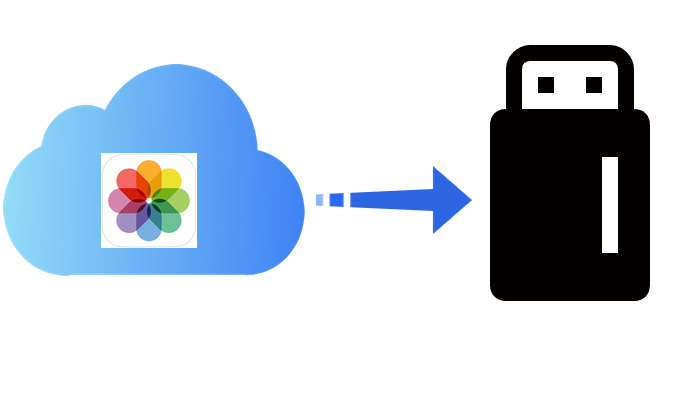
iCloud, iPhone kullanıcılarının fotoğraflarını, videolarını, belgelerini ve daha fazlasını depoladıkları, tercih ettikleri bulut depolama alanıdır. 5 GB ücretsiz alan sunarak verilerinize istediğiniz zaman, istediğiniz cihazdan erişmenizi sağlar. Ancak, yalnızca iCloud'a güvenmek riskli olabilir. Örneğin, iCloud'dan fotoğrafların kaybolması veya iCloud depolama alanının yeterli olmaması gibi sorunlarla karşılaşabilirsiniz.
Anılarınızı güvende tutmak için fotoğraflarınızı harici bir sabit sürücüye taşımak akıllıca bir fikirdir. Harici sürücülerin birçok avantajı vardır:
Fotoğraflarınızı iCloud'dan harici bir sabit sürücüye aktararak verilerinizin ek bir yedeğini oluşturabilirsiniz. Bunu nasıl yapacağınızı mı merak ediyorsunuz? Bu kılavuzda, fotoğraflarınızı iCloud'dan harici bir sabit sürücüye taşımanın basit adımlarını adım adım anlatacağız.
Coolmuster iCloud Backup Recovery, hızlı, güvenli ve verimli bir şekilde çalıştığı için iCloud Photos'tan harici sabit disklere fotoğraf aktarmanın giderek daha popüler bir yolu haline geldi. Coolmuster iCloud Backup Recovery, iCloud fotoğraflarınıza, kişilerinize ve hesaplarınıza kolayca erişim sağlayan güçlü bir araçtır.
iCloud yedeklemenizdeki tüm dosyaları görüntüleyebilir ve bunları istediğiniz zaman bir bilgisayara veya harici bir sürücüye taşıyabilirsiniz. iCloud fotoğraflarınız için mükemmel bir yardımcıdır ve hepsini anında harici bir sabit diske aktarmanıza olanak tanır.
Coolmuster iCloud Yedekleme Kurtarma'nın Temel Özellikleri:
Aşağıda, Coolmuster iCloud Yedekleme Kurtarma aracılığıyla iCloud fotoğraflarının harici sabit diske nasıl aktarılacağına dair adım adım bir kılavuz bulunmaktadır:
01 Coolmuster iCloud Backup Recovery uygulamasını bilgisayarınıza indirin ve yükleyin. Harici sabit diski bilgisayarınıza bağlayın. Uygulamayı başlatın ve iCloud'a bağlanmak için giriş sayfasında Apple Kimliği bilgilerinizi girin.
02 Fotoğrafları aktarmak istediğiniz dosya türlerine göre işaretleyin ve "İleri" butonuna tıklayın. Birkaç dakikalık taramanın ardından, iCloud yedeklemesinde mevcut tüm fotoğraflar ekranda gösterilecektir.

03 Aktarılması gereken tüm fotoğrafları seçin ve kurtarma yolu olarak harici sabit diskinizin konumunu seçip "Bilgisayara Kurtar" butonuna tıklayın.

Video Rehberi:
Apple, kullanıcıların fotoğraflarını iCloud'dan harici bir sabit diske Windows bilgisayar aracılığıyla aktarmalarına olanak tanıyan iCloud for Windows piyasaya sürdü ( iCloud fotoğraflarını bilgisayara indirme ). iCloud fotoğraflarını harici bir sabit diske nasıl indireceğinizi öğrenmek için aşağıdaki basit adımları izleyin:
Adım 1: Prosedüre Windows Bilgisayarınıza iCloud for Windows uygulamasını indirip yükleyerek başlayın, iCloud hesabınıza erişmek için Apple kimlik bilgilerinizi kullanarak oturum açın, ardından sabit sürücüyü bağlayın.
Adım 2: Fotoğraflar'ın yanındaki kutuyu işaretleyin ve daha fazla yapılandırma için "Seçenekler"i seçin.
Adım 3: Açılan pencerede "iCloud fotoğraf kütüphanesi" ve "Yeni fotoğraf ve videoları bilgisayarıma indir" kutularını işaretlediğinizden emin olun.
4. Adım: Fotoğraflarınızın konumunu değiştirmek için "Bilgisayarımdan yeni fotoğraf ve video indir" seçeneğinin yanındaki "Değiştir…" seçeneğine tıklayın. Ardından, indirmeler için tercih edilen yol olarak harici sabit diski seçin. İşlemi tamamladığınızda, "Bitti"ye tıklayın ve tüm değişiklikleri kaydetmek için "Uygula"yı seçin.

Adım 5: Dosya Gezgini'ni başlatın ve sayfanızın sol tarafındaki "iCloud Fotoğrafları" seçeneğini seçin. Buradan, harici sabit sürücünüze indirmek istediğiniz fotoğrafları bulmak için "İndirilenler" klasörünü seçin.

Adım 6: iCloud fotoğraflarınız harici sabit sürücünüze hızlı bir şekilde aktarılacaktır, ancak bu işlem birkaç dakika sürebilir.
Artık fotoğraflarınızı iCloud'dan harici bir sabit diske başarıyla taşıdınız.
Not: Apple iCloud ile tek seferde 1000'den fazla fotoğraf indiremezsiniz; dolayısıyla, edinmek istediğiniz fotoğraf sayısı bu sayının üzerindeyse, işlemi tekrarlamanız gerekir.
Mac Photos, fotoğrafları görüntülemenize, düzenlemenize ve dışa aktarmanıza olanak tanıyan, sürükleyici ve dinamik bir macOS programıdır. Cihazınızda iCloud yedeklemesi etkinleştirildiğinde, iCloud fotoğraflarını Mac harici bir sabit diske aktarmak yalnızca birkaç basit adımda tamamlanabilir. İşte adımlar:
Adım 1: Başlamak için harici bir sabit diski bir Mac bilgisayara bağlayın. Ardından, sabit diskte iCloud fotoğraflarını depolamak için bir klasör oluşturun.
Adım 2: Mac bilgisayarınızda "Fotoğraflar" uygulamasını başlatın ve sabit diske kaydetmek istediğiniz görüntüleri seçin.
3. Adım: Seçilen tüm fotoğrafları aktarmak için Dosya menüsünün altındaki "Dışa Aktar" seçeneğini belirleyin. "Değiştirilmemiş Orijinal" veya "Düzenlenmiş Olarak Dışa Aktar" seçeneklerini belirleyebilirsiniz. Varsayılan seçenek Düzenlenmiş olarak dışa aktarmaktır, ancak Değiştirilmemiş Orijinal önerilir. Son olarak, harici sabit diskinizde yeni oluşturduğunuz klasörü tüm fotoğraf ve veriler için hedef olarak ayarlayın.
iCloud web sitesi herhangi bir web tarayıcısında kolayca erişilebilir olduğundan, Apple verilerinize birkaç tıklamayla istediğiniz zaman erişebilirsiniz ( iCloud yedeklemesine nasıl erişilir ). Ayrıca, iCloud web sitesinden fotoğrafları ekstra araçlar yüklemeden harici bir sabit diske hızlıca indirebilir, bu da işlemi daha kolay hale getirir. İster macOS ister Windows kullanıyor olun, bu yöntem hızlı ve zahmetsiz fotoğraf indirme için önerilir. iCloud fotoğraflarını harici sabit diske nasıl aktaracağınıza dair adımlar şunlardır:
Adım 1: Başlamak için, Mac veya PC web tarayıcınızı kullanarak iCloud'un resmi web sitesine gidin. Siteye girdikten sonra, daha fazla erişim için iCloud Hesabı kimlik bilgilerinizi kullanarak giriş yapın.
2. Adım: Giriş yapın ve arayüzden "Fotoğraflar" sekmesini seçin. Seçim süresini optimize etmek için, birden fazla resmi aynı anda hızlıca seçmek üzere "Command" ( Mac ) veya "Ctrl" ( Windows ) tuşlarını kullanın.

Adım 3: Aktarılması gereken tüm fotoğrafları seçtikten sonra devam etmek için "İndir" simgesine tıklayın.
Adım 4: Bilgisayarınızdaki İndirilenler klasöründen fotoğraflarınızı kopyalayın ve harici sabit diske yapıştırın.
Not: Fotoğraflarınızın verimli bir şekilde saklanabilmesi için tüm indirmeler ZIP formatında olacaktır. Mac kullanıyorsanız ve görüntüleri cihazınıza yüklü yerel bir program aracılığıyla aktarmak istiyorsanız, bu ideal bir çözümdür.
Fotoğraflarınızı tekrar tekrar indirmek size zahmetli geliyorsa, tüm Apple hesap verilerinize tek seferde erişmenin daha kolay bir yolu var. İşte nasıl yapabileceğiniz:
Adım 1: privacy.apple.com adresine gidin ve Apple Kimliğiniz, e-postanız ve parolanızla oturum açın.
Adım 2: Apple Kimliği ve Gizlilik sayfasına girdiğinizde, verilerinizin bir kopyasını almak için bölümün altındaki "Başlayın" seçeneğine tıklayın.
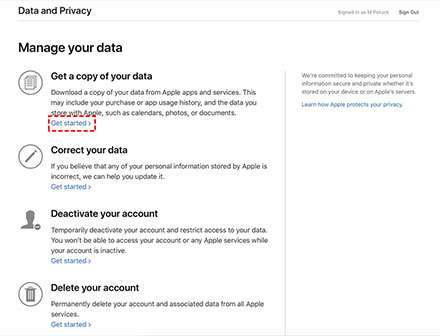
3. Adım: Karşınıza bir veri kategorileri listesi çıkacak. Fotoğraflarınızı bilgisayarınıza aktarmak için "iCloud Fotoğrafları"nı seçin.
Adım 4: İndirmek istediğiniz dosyanın boyutunu seçin (seçenekler arasında 1 GB, 2 GB, 5 GB, 10 GB veya 25 GB bulunur).
5. Adım: Veri hazırlama sürecini başlattıktan sonra, Apple size talebinizi onaylayan bir e-posta gönderecek ve tamamlanmasının yedi güne kadar sürebileceğini bildirecektir. Bu süre, talebin gerçekten sizden geldiğinden emin olmak için güvenlik nedeniyle belirlenmiştir.
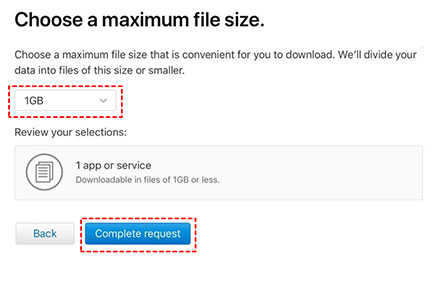
Adım 6: Verileriniz hazır olduğunda harici sabit diskinizi bilgisayarınıza bağlayabilir ve fotoğraflarınızı kolayca aktarabilirsiniz.
Fotoğrafları iCloud'dan harici bir sabit diske aktarmak oldukça basit bir işlemdir. Yukarıda açıklanan yöntemleri izlemeniz yeterlidir; iCloud'dan harici bir sabit diske fotoğraf aktarımı tamamlanacaktır. Ancak en etkili ve güvenilir yöntem, güvenlik ve verimlilik sağladığı için Coolmuster iCloud Yedekleme Kurtarma programını kullanmaktır. Bu güçlü araç, fotoğrafları harici sabit diske hızla aktarmanızı sağlar. Öyleyse ne bekliyorsunuz? Programı hemen indirin ve başlayın.
İlgili Makaleler:
Android Telefondan Harici Sabit Diske Fotoğraflar Doğrudan Nasıl Aktarılır?
iPhone'dan Harici Sabit Diske Fotoğraflar 5 Etkili Yolla Nasıl Aktarılır?
Fotoğraflar Flash Sürücüden/USB'den/USB Bellekten iPhone'a Nasıl Aktarılır
iPhone'dan Harici Sabit Sürücüye Müzik Aktarımının 2 Kolay Yolu